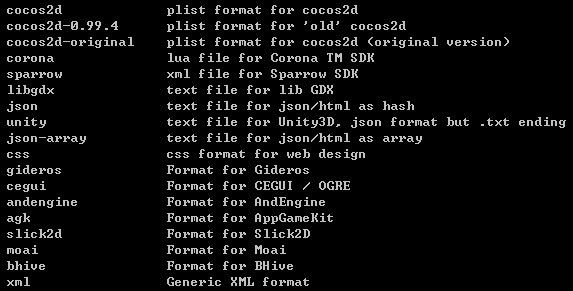TexturePacker命令行使用(command line)
TexturePacker是一个非常好用的小图合并工具,介绍它的文章非常多,多数都是使用GUI工具的,但是:
- 如果原始图片发生了改变,我们就需要重新手动拼接一下,麻烦.
- 使用GUI界面非常不高端,我高大猿族绝对首选使用Command Line啊.
安装TexturePacker会附带一个command line工具,让我们一起学习一下如何使用吧.
##环境搭建
我一般首选在Windows下开发(不要打我),这里就只讲Windows环境的配置
1.先去这里下载安装文件,完成后一路无脑下一步,OK.
2.大家在C:\Program Files\TexturePacker\bin目录下可以看到两个exe文件,TexturePacker.exe和TexturePackerGUI.exe,前者是命令行工具,后者是GUI工具.
3.默认TexturePacker是没有加到环境变量中的,我们需要手动来,右键点击计算机->属性->高级系统设置->环境变量,找到PATH后将C:\Program Files\TexturePacker\bin添加到末尾,注意要在前面加;.
4.运行cmd,输入TexturePacker大家应该能够看到下面的内容: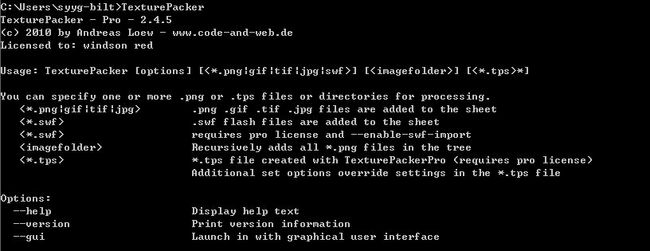
如果不能的话请检查拼写和第2步.大家可以仔细阅读一下内容,写的十分详细,用过TexturePacker的话基本上都能对应起来.
##小试牛刀
你过你看完打印出的信息的话可以发下末尾部分有三个示例,如下: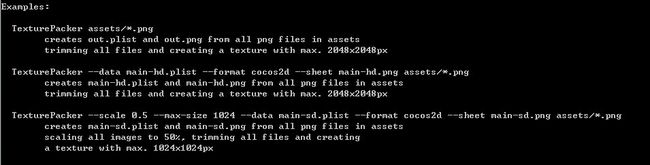
看起啦十分简单,让我们试一下吧,感谢微博小伙伴@sosoayaen发现的小秘密,使得我们可以快速的在任意位置打开命令行.找一个有这一堆图片的文件夹的上层目录,按住Shift点击右键,会发现一个菜单项在当前目录打开命令行,打开后按照示例输入TexturePacker 001/*.png,然后如示例说的:
creates out.plist and out.png from all png files in assets
trimming all files and creating a texture with max. 2048x2048px
实际情况却不完全是这样的,你可能会得到这样的错误:
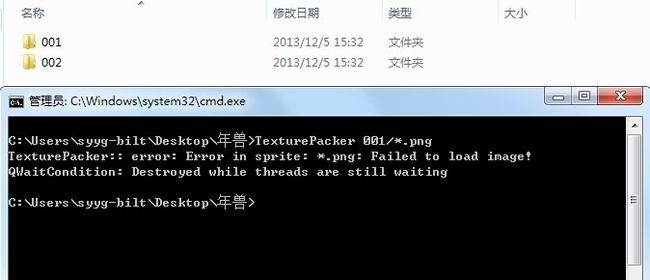
卧槽,这是什么情况啊,明明就是按照官方的示例来的嘛,google完全没有任何答案啊,经过一番痛苦的实验后,终于发现了原因所在,这里不能输入:
1
|
TexturePacker 001/*.png
|
而应该是这个样子:
1
|
TexturePacker 001
|
这个问题可能是由于我使用的版本太旧或使用Windows导致的,如果你没有遇到,那么最好!
##参数详解
本想着把所有参数都讲一遍,写到一半发现卧槽太多了,而且好些都用不到,这里挑一些常用的分析下,以下内容都有进行测试,还是比较准确的,如果有问题,欢迎指出.
注:
- 选项含有
<...>的选项表示含有参数需要填写. - 粗体表示比较重要的选项.
####输出
–sheet
+生成的图片名,支持png,jpg,pvr,pvr.czz,pvr.gz格式
+示例:--sheet out.png
–data
- 生成的plist文件名
- 示例:
--data out.plist
–format
–auto-sd
- 自动生成sd资源
- 示例:
--auto-sd - 注:这个要注意一点,如果要使用这个参数,你输入的
sheet和data名必须含有-hd或@2x,TP会自动生成不带后缀的sd数据.
–texturepath
- 在生成的
sheet文件的路径前加你 - 示例:
--texturepath image/tower这样在plist文件中realTextureFileName的值为image/tower/out.png - 注:这个参数主要用在当你的图片与plist文件不再同一个目录时使用,不会改变
out.png的目录
–trim-sprite-name
- 剪裁掉拼接图片的后缀名
- 示例:
--trim-sprite-name这样在plist文件中001.png 001 - 注:是剪裁用来拼接的文件而不是生成文件,如果你的资源管理类似于android那样,使用图片时不加后缀名,那么打包时可以使用这个选项
–replace
- 按照原文的翻译是使用
- 卧槽,正则表达式啊一听就尼玛高大强啊,可惜老夫不会啊,怎么办呢?回家去翻翻金瓶梅改天告诉大家.
- 这个TM太有用了,后面我遇到的那个问题,用这个来解决最好不过了
–ignore-files
- 按照原文的翻译是忽略所有满足给定条件的图片(可以使用时间作为条件),你可以使用
*或?,但在使用bash时应避免使用通配符.
####尺寸
先上一张cocos2d-x支持的最大图片尺寸: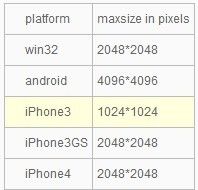
还有官方的这句话:
For the developers, if you want to cross platforms and run your games smoothly, you should keep your texture size less than 1024*1024, that is the lowest restriction for most machines.
–width/–height
- 两个参数,放在一块说了,设置输出图片的宽度/高度
- 示例:
--width 100--height 100 - 注:这个值设置的大了无所谓,会产生空白区域,但是如果太小,就会报错:
1error: Could not fit all sprites into the sprite sheet.
–max-width/–max-height/–max-size
- 设置输出图片的最大宽度/高度/尺寸
- 示例:
--max-width 1024--max-height 1024前面两个等价于后面--max-size 1024 - 注:
1.和上面两个参数的区别在于告诉TP实际值别超过这个值就OK,而上边那两个参数告诉TP实际值一定是这个.
2.默认值为2048
3.如果实际值大于设置的最大值会产生错误:1error: Sprite sheet size is too small.
–allow-free-size
- 允许输出图片不是2的幂,以最小尺寸输出
- 示例:
--allow-free-size - 注:这个一般开启,cocos2d-x2.0开始就已经支持图片不是2的幂了
####间距和旋转
–shape-padding
- 图块之间缝隙的宽度,默认值是
2 - 示例:
--shape-padding 100
–border-padding
- 可以理解为边框的宽度,默认值为
2 - 示例:
--border-padding 100
–padding
- 间距,这个参数等价于上面两个参数同时同时作用
- 示例:
--padding 100 - 注:如果没有开启
--allow-free-size可能和你想象的不太一样
–inner-padding
- 试了一下,这个参数的作用应该是给每个sprite的周围加一个边框,默认值为0
- 示例:
--inner-padding 100 - 注:上面的这几个参数作用都不是很大
–enable-rotation/diable-rotation
- 开启/关闭旋转,默认值和输出的格式有关系,cococ2d格式默认enable
- 示例
--enable-rotation--diable-rotation - 注:这个很好理解,为了排版更密集些,有的图片会被旋转
–trim/no-trim
- 剪裁图片,即移除图片周围的透明像素,保留原始尺寸,默认开启
- 示例:
--trimno-trim - 注:这个要格外注意一下,这个参数略微有些问题,如果没有了解带来的后果的话还是使用
--no-trim更安全些,我会在后面的仔细讲一下.
–crop
- 与上面的一条类似,移除图片四周的透明像素,不保留原始尺寸,保存为一张更小的图片
- 示例:
--crop - 注:同上,要小心使用,尽量不在这里使用,而是改为前期用其它工具处理
–trim-threshold
- 与Trim类似,只是这个选项有一个参数,表示剪裁掉alpha值小于这个参数的像素,取值
0~255,默认为0. - 示例:
--trim-threshold
–disable-auto-alias
- 关闭自动命名,什么意思呢?TP在打包时会自动识别相同的图片,最终在大图里只会保留一张,这样会更加的节省资源,这个参数将会关闭这个功能
- 示例:
--disable-auto-alias - 注:这样参数还是不要设置的好
####其他常用选项
–opt
- 设置输出图片的像素格式 一般默认RGBA8888
- 示例:
--opt RGB444 - 注:这个选项一般不做更改,如果想压缩资源体积的话,可以改为RGBA4444这样图片可以减小一半的体积.具体大家可以看下面这张图:

##常见问题
错误: error: Error in sprite: .png: Failed to load image!
解决方案: 去掉目标路径末尾的.png试试.
错误: error: Could not fit all sprites into the sprite sheet.
解决方案:
1.查看有无设置--width or --height,这个错误通常是由于输出图片的尺寸太小导致的.
2.查看有无--max-width/--max-height/--max-size,没有的话加上,有的话将参数值改大一些.
错误: error: Sprite sheet size is too small.
解决方案:参见上个错误中的解决方案2,--max-width/--max-height/--max-size默认值为2048,试着改成4096试试,如果解决了,不要高兴,因为大多数移动设备都不支持这个尺寸,可以考虑分开打包.
错误: error: Unknown argument –XXX - please check parameters or visit http://www.texturepacker.com for newer version
解决方案: 检查XXX的拼写是否正确
问题: 程序中获得图片的尺寸与打包前不一致
解决方案: 检查参数是否含有--crop,有的话删除,有没有--no-trim,没有的话加上.
##后记
讲了那么多参数,其实常用的没有几个,下面这个是我最终使用的命令:
1
|
TexturePacker --sheet out.png --data out.plist --allow-free-size --no-trim --max-size 1024 --format cocos2d animation
|
文章到这里就要结束了,但其实还没有完,--trim到底为什么不建议使用?使用了会发生什么问题?它和--crop的具体区别在哪里?plist文件中frame的路径和其他plist的重复了怎么办?程序中怎么做才能做到打包和不打包的差异最小化?金瓶梅你什么时候看完?
本文标题:在Command Line中使用TexturePacker
文章作者:justbilt
发布时间:2013-12-12, 10:33:02
最后更新:2016-02-14, 13:21:11
原始链接:http://blog.justbilt.com/2013/12/12/use_tp_on_command_line/
许可协议: "署名-非商用-相同方式共享 4.0" 转载请保留原文链接及作者。